SoapUI使用JDBC请求连接数据库及断言的使用
SoapUI提供了用来配置JDBC数据库连接的选项,因此我们可以在测试中使用JDBC数据源、JDBC数据接收器和JDBC请求步骤。
为了能够配置数据连接,就必须有驱动程序和连接串,SoapUI中已经提供了一些驱动,大家也可以根据实际需要进行添加。一般较为
常用的数据库是Oracle和MySQL,这里以MySQL进行讲解。
一、驱动配置
从路径File>>>Preferences>>>JDBC Drivers Properties打开配置界面,看下是否有我们所需要的驱动,我这里已经安装过,所以
该驱动是存在的。

如果所依赖的驱动不存在,添加的请求会报错。
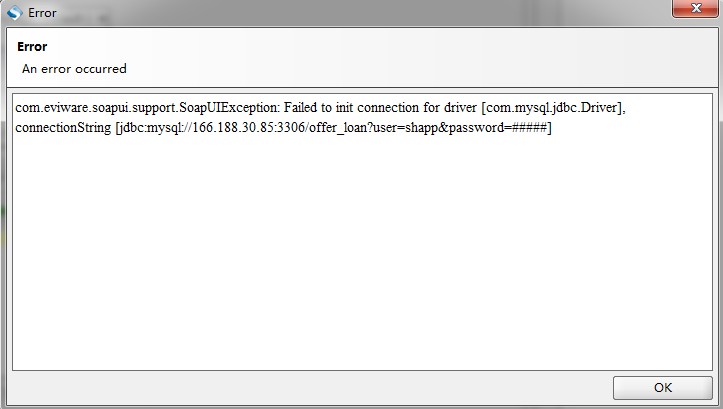
之前查看网上好多驱动下载地址都失效了,要么就是改版了不容易找到,这里给大家一个确定能下载的地址:
https://dev.mysql.com/downloads/connector/j/ 如果有人从别的地方点击进入的这个页面,可能会只显示现在最新的版本,
大家可以点击Looking for the latest GA version?查看其它的版本。
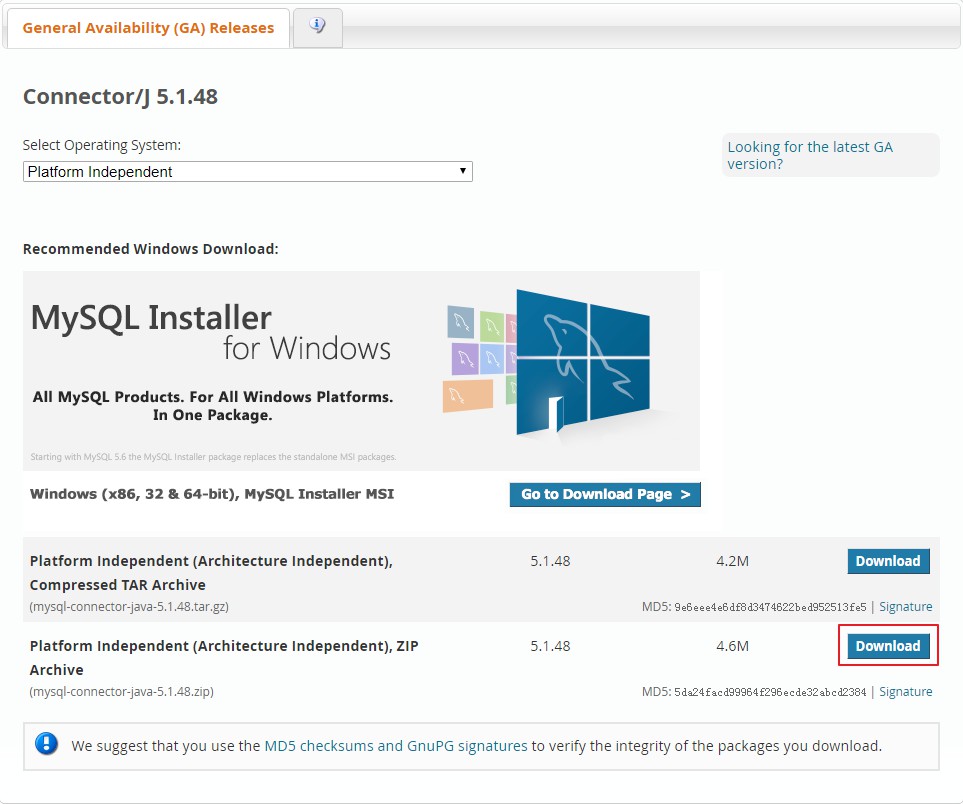
下载完成以后,将驱动包放在SoapUI安装目录的lib文件夹下即可。注意:放置完成后,要重启SoapUI才会启用!
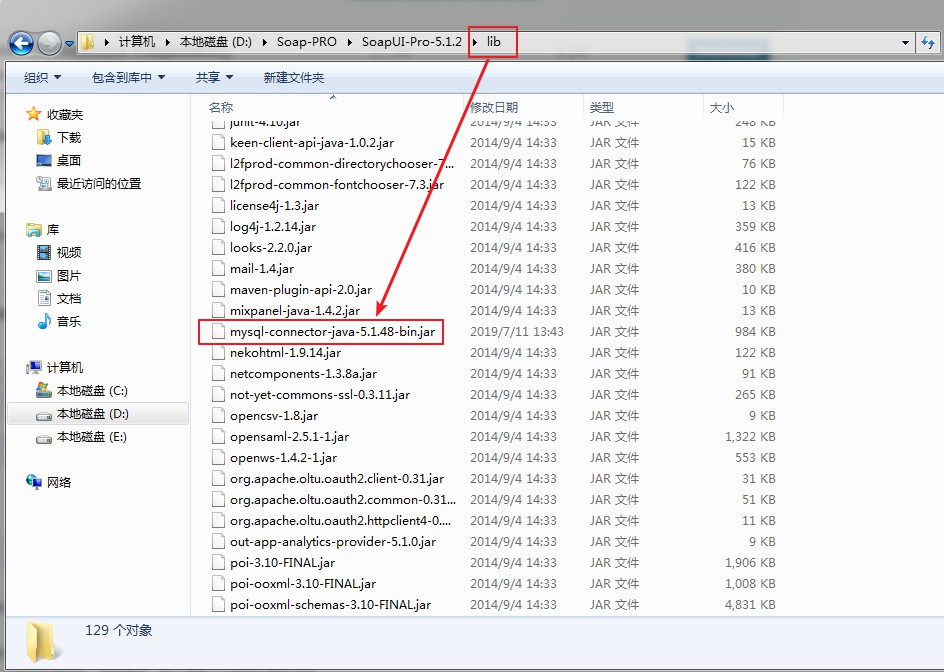
二、添加JDBC请求并配置
我们依次添加TestSuite>>>TestCase>>>Test Steps,在Test Steps上点击鼠标右键,添加JDBC Request。
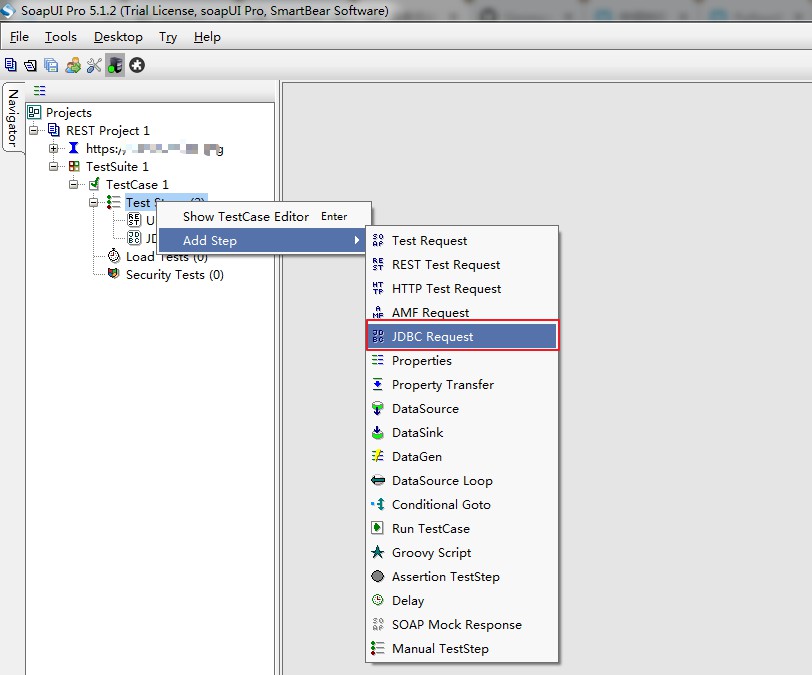
在JDBC Request页面,我们添加驱动及连接字符串。

MySQL的驱动引用方式:Mysql/com.mysql.jdbc.Driver
连接字符串的组成方式:jdbc:mysql://ip[数据库所在的服务器IP地址]:port[端口号]/database[连接数据库名称]?user=[登录数据库用户名]&password=[登录数据库密码]
连接字符串中登录数据库的密码可以直接以上面的形式写入,也可以放在下面的Password中。配置完成,点击TestConnection后面
绿色的三角按钮,如果弹出提示框,提示The connection successfully Tested说明连接成功。此时,可以在SQL Query中写SQl语
句,运行成功后,结果会显示在右边的侧边栏中。
三、SQL配置页面
点击Build Query进入到SQL配置页面,在Main窗口,右键点击空白区域弹出菜单,或者添加对象、表、添加或复制连接操作等。
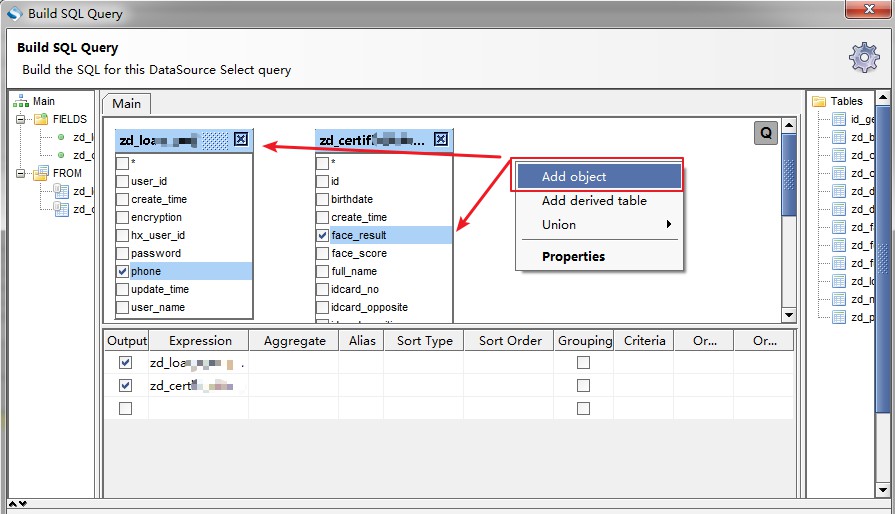
表连接:当两个对象(表)会使用一个外键进行关联时,需要添加一个连接关系,可通过单击其中一个对象的字段,拖拽到另一个
对象的字段上,即可完成连接操作,右击连接,可以进行相应的设置。
同时,该窗口还提供了以下功能:
- 设置对象的别名
- 选择输出字段
- 排序
- 定义查询条件
- 定义Group by字段
- 插入子查询:可定义一个子查询作为某字段的查询条件

该页面底部包含两个标签页:
Sql Preview:可以查看有上面的图表连接所生成的SQL,可以添加属性用来作为SQL语句的条件。
Result Preview:点击绿色三角图标成功运行后,当前SQL的查询结果会显示在这里。
四、JDBC断言的使用
SQL语句填写完成后,可以给请求添加响应的断言,点击图中方框内的图标都可进入添加断言界面。
JDBC Timeout:断言JDBC请求是否在指定为JDBC TestStep属性的时间内获得响应
JDBC Status:断言查询是否成功执行
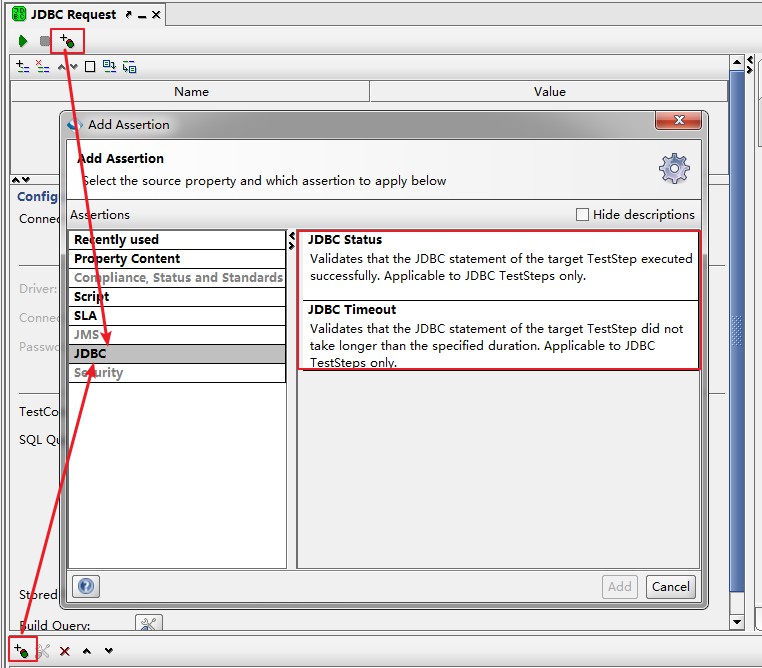
执行SQL语句查询,在Assertions中如果图标是绿色表示断言成功,否则失败;在Request Log中可以查看请求日志。

官方参考文档:https://www.soapui.org/jdbc/reference/the-jdbc-request-window.html
作者:Sweettesting —— 半醉半醒半浮生
出处:http://www.cnblogs.com/Sweettesting/
本文版权归作者和博客园共有,欢迎转载,但未经作者同意必须保留此段声明,且在文章页面明显位置给出原文连接,否则保留追究法律责任的权利。


 浙公网安备 33010602011771号
浙公网安备 33010602011771号